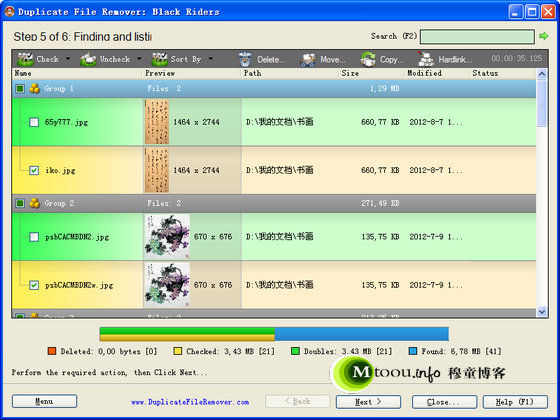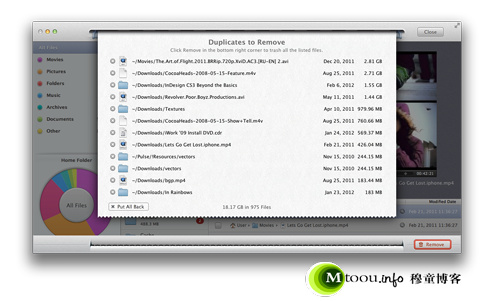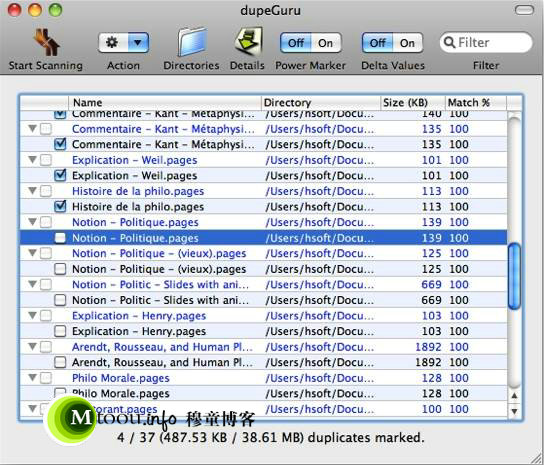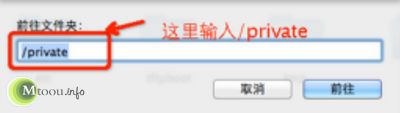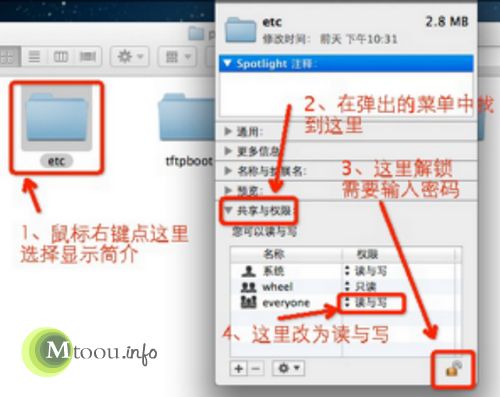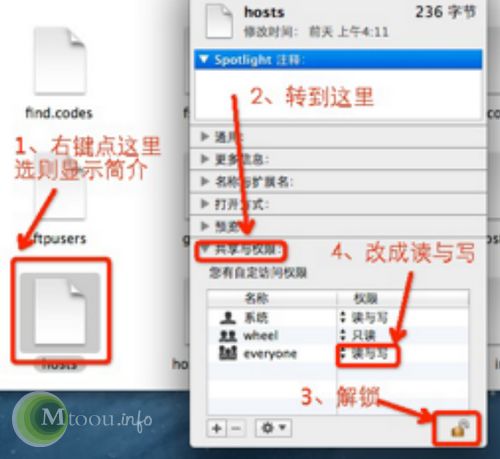如果您的电脑硬盘存储容量不够了,您可以试试本文提供的这几款重复文件查找清理工具。这些软件能查找出您电脑里面存放着的各种各样的重复内容,比如MP3、电影、图片还有程序安装包等等,而这些文件的体积通常都很大(当然也有很小的),且由于这些文件相对来说是使用比较多的,所以往往这类重复文件或多或少的存放在里面电脑里,那么删除它们给硬盘腾出空间将是一件很有意义的事情。
我这里就给大家介绍几款在Windows系统以及苹果的Mac OS X系统下的重复文件清理工具。
 Windows
Windows
Duplicate File Remover
Duplicate File Remover是一个功能强大的文件比较工具,可以对文件进行基于字节级别的全面比较。它支持文本、二进制、音频、视频和图形文件,可以对作者、专辑、标题、评论等参数进行分析。在它的帮助下,你可以清除重复文件节省磁盘空间。点此官网下载
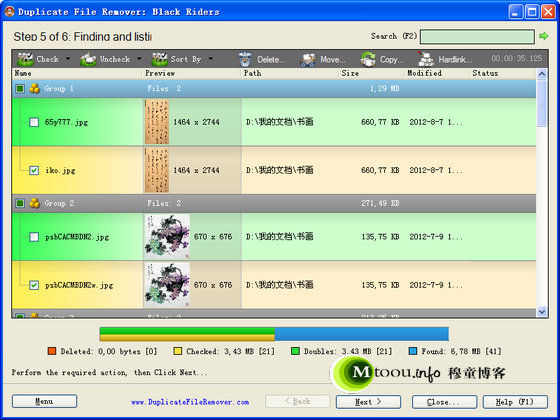
英文软件如果看不懂可以借助翻译软件,单词不多
dupeGuru
同样是一款强大的重复文件查找工具,它提供了简体中文版。我们可以点此进入官方网站下载到。这款工具另外还有Mac系统以及Linux系统下的版本可供选择(有中文版)。
 Mac OS X
Mac OS X
Gemini
在Mac系统下使用Gemini(被称为双子座)这款工具来删除重复内容是很方便的,它有很多比如优先处理较大的文件等实用功能。您可以点此访问他的官方网站来下载这款工具。虽然这是一款英文软件,但软件里面的英文都比较简单,应该不影响大家的使用。
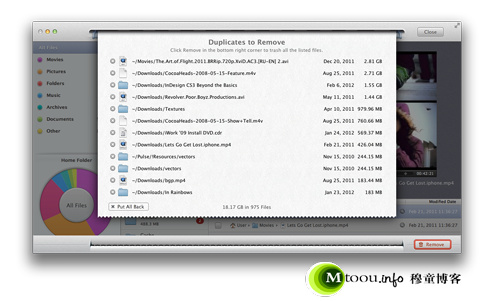
Gemini无论是设计还是功能上都值得称赞
dupeGuru
dupeGuru的Mac OS X版(提供中文版)也是一款出色的重复文件查找删除工具。它的安全性设计使您避免删除系统重要的文件,因为他有一个参考目录以防止这类情况的发生。您可以点此访问他的官方网站来下载这款工具。
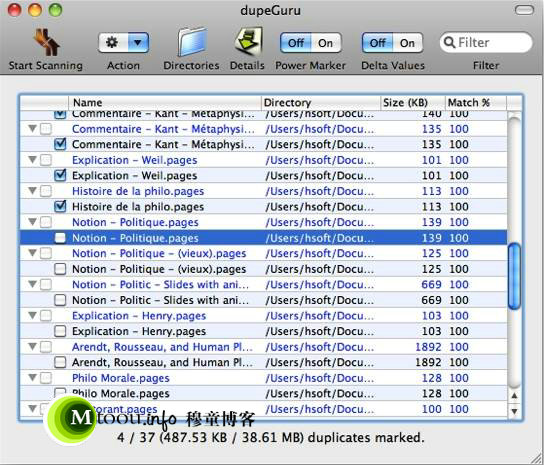
dupeGuru在苹果的Mac OS X系统下的直观设计同样很不错
 Linux
Linux
dupeGuru
Linux系统下的软件似乎一直都比较少,不是因为它不成熟,而是因为使用Linux的一般都是大牛们。他们要寻找相同的文件可能都会选择自己敲打代码来实现了。不过Ubuntu版本下还有有dupeGuru这款软件来协助我们,毕竟这样相对敲打代码来说更方便一些(至少对我来说是这样的)。点此访问他的官方网站下载
就介绍到这里吧,毕竟这样的软件大体上功能都没有太大区别,都能满足我们对删除重复文件的功能需求,所以实在没有在各个系统上介绍很多款的必要。如果您有什么更好的工具推荐(比如功能类似的国产软件)或者对本文有什么意见或见解欢迎留言,我们一起探讨。